
NFC
De NFC-functie inschakelen
1
Tik op het Startscherm op .
2
Ga naar en tik op
Instellingen > Meer….
3
Schakel het selectievakje
NFC in.
NFC-detectiegebied
De locatie van het NFC-detectiongebied is niet op alle apparaten dezelfde. Raadpleeg de
gebruikershandleiding van de andere telefoon voor meer informatie wanneer u NFC gebruikt
om gegevens te delen met een ander apparaat.
95
Dit is een internetversie van deze publicatie. © Uitsluitend voor privégebruik afdrukken.
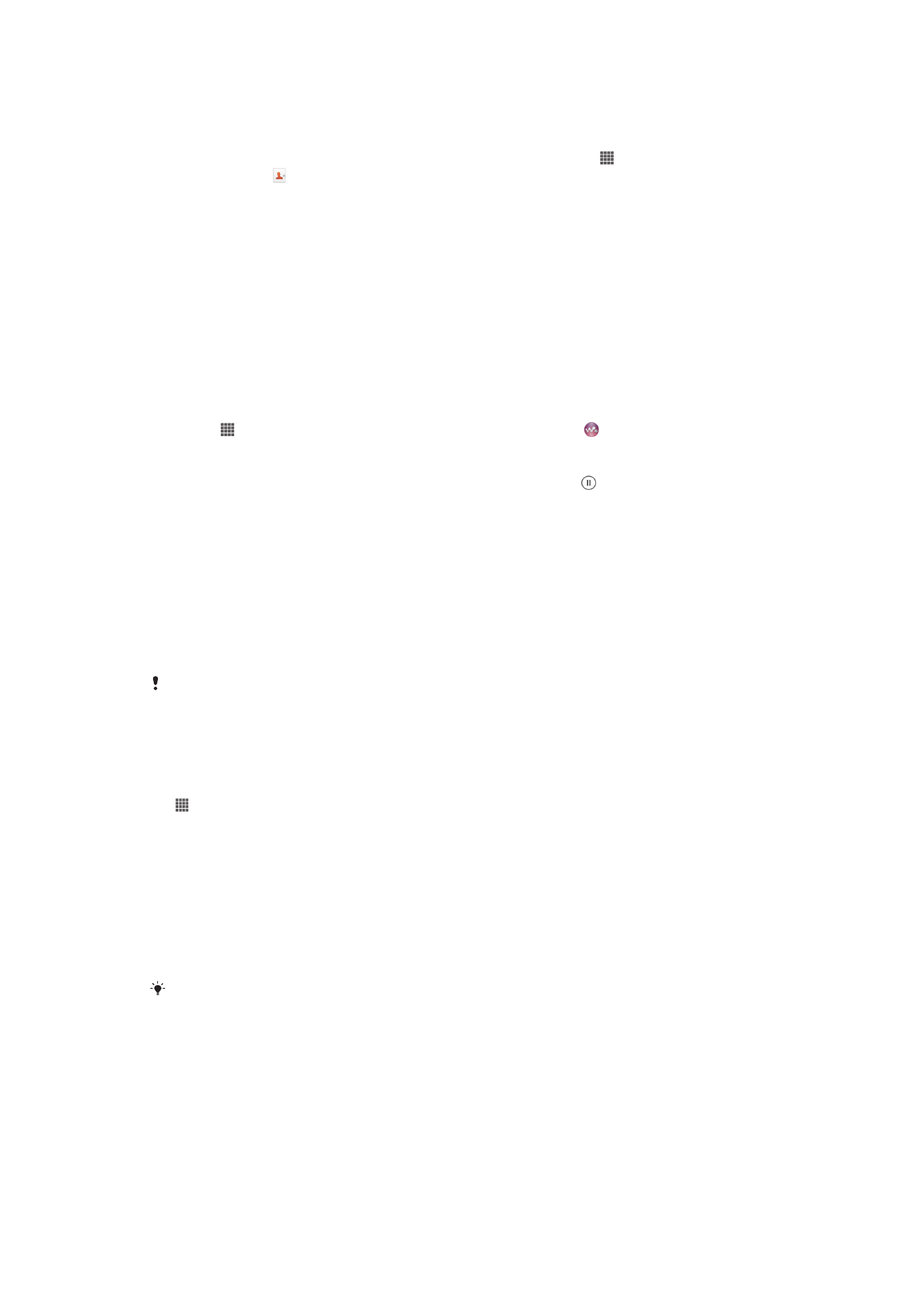
Een contact delen met een ander apparaat door middel van NFC
1
Zorg ervoor dat de NFC-functie op beide apparaten is ingeschakeld en dat beide
schermen actief zijn.
2
Ga om contacten weer te geven naar uw Startscherm en tik op en tik
vervolgens op .
3
Tik op het contact dat u wilt delen.
4
Houd uw apparaat en het ontvangende apparaat met de achterzijden tegen elkaar
zodat de NFC-detectiegebieden van beide apparaten elkaar aanraken. Als de
apparaten verbinding maken, trillen ze en spelen ze een kort geluid af. Een icoon
van het contact verschijnt.
5
Tik op de icoon om de overdracht te starten.
6
Als de overdracht is voltooid, worden de contactgegevens weergegeven op het
scherm van het ontvangende apparaat en ook opgeslagen op het ontvangende
apparaat.
Een muziekbestand delen met een ander apparaat via NFC
1
Zorg ervoor dat de NFC-functie op uw apparaat en het ontvangende apparaat is
ingeschakeld en dat beide schermen actief zijn.
2
Tik op om de "WALKMAN"-speler te openen en zoek naar en tik daar op.
3
Tik op het tabblad
Mijn muziek om de muziekbibliotheek te openen.
4
Selecteer een muziekcategorie en blader naar de track die u wilt delen.
5
Tik op een track om deze af te spelen. U kunt vervolgens op om de track te
onderbreken. De overdracht werkt, ongeacht of de track afspeelt of gepauzeerd
is.
6
Houd uw apparaat en het ontvangende apparaat met de achterzijden tegen elkaar
zodat de NFC-detectiegebieden van beide apparaten elkaar aanraken. Als de
apparaten verbinding maken, trillen ze en spelen ze een kort geluid af. Een icoon
van de track verschijnt.
7
Tik op de icoon om de overdracht te starten.
8
Als de overdracht gereed is, speelt het muziekbestand direct af op het
ontvangende apparaat. Op datzelfde moment wordt het bestand op het
ontvangende apparaat opgeslagen.
U kunt auteursrechtelijk beschermde items mogelijk niet kopiëren, verzenden of overbrengen.
Een foto or video delen met een ander apparaat door middel van NFC
1
Zorg ervoor dat de NFC-functie op beide apparaten is ingeschakeld en dat beide
schermen actief zijn.
2
Ga om foto's en video's op uw apparaat te bekijken naar uw Startscherm, tik op
en zoek en tik vervolgens op
Album .
3
Tik op de foto of video die u wilt delen.
4
Houd uw apparaat en het ontvangende apparaat met de achterzijden tegen elkaar
zodat de NFC-detectiegebieden elkaar aanraken. Als de apparaten verbinding
maken, trillen ze en spelen ze een kort geluid af. Een icoon van de foto of video
verschijnt.
5
Tik op de icoon om de overdracht te starten.
6
Als de overdracht is voltooid, wordt de foto of video weergegeven op het scherm
van het ontvangende apparaat. Op datzelfde moment wordt het item op het
ontvangende apparaat opgeslagen.
U kunt NFC ook gebruiken om een video te delen uit de Films-applicatie.
96
Dit is een internetversie van deze publicatie. © Uitsluitend voor privégebruik afdrukken.
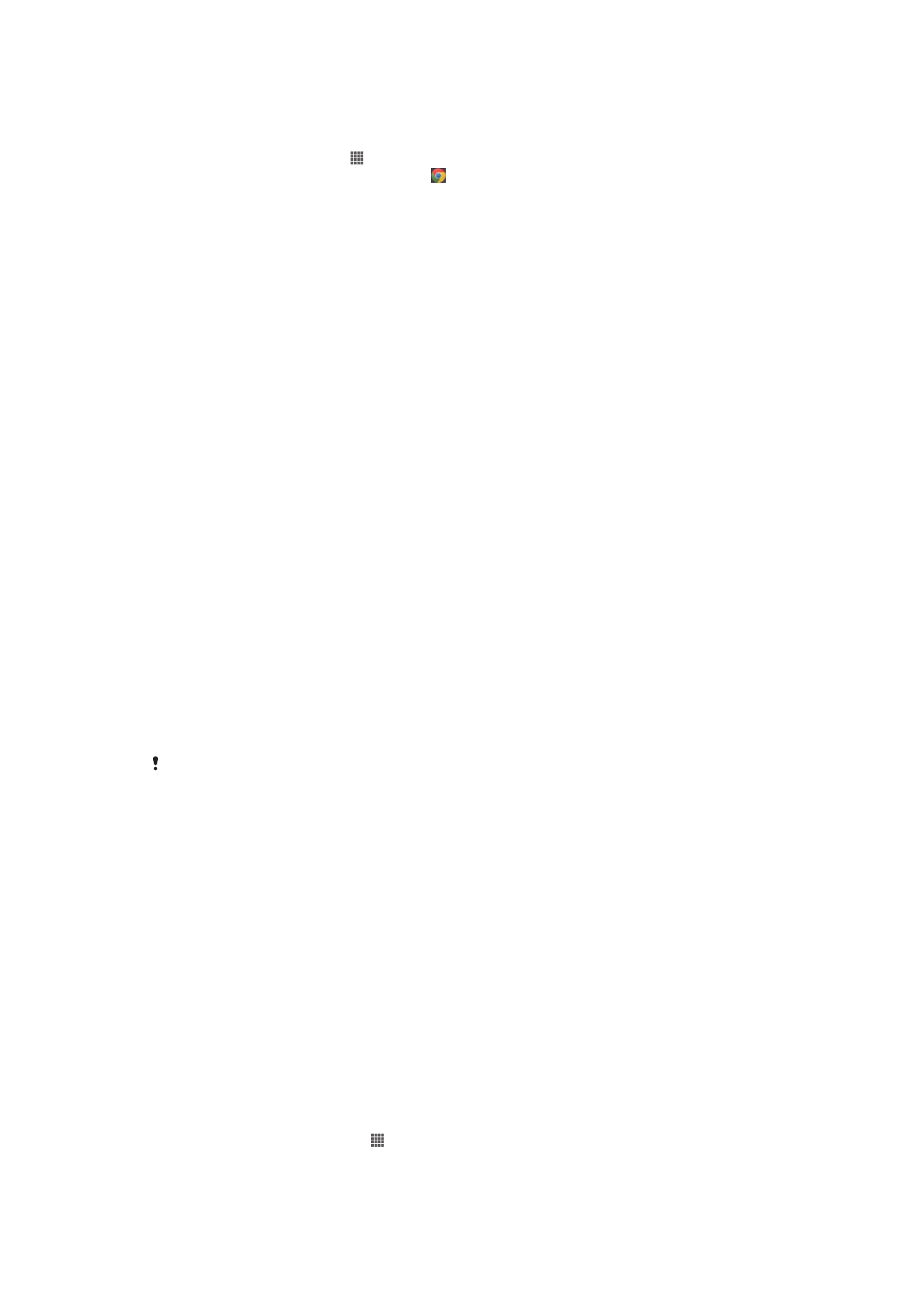
Een webadres delen met een ander apparaat door middel van NFC
1
Zorg ervoor dat de NFC-functie op beide apparaten is ingeschakeld en dat beide
schermen actief zijn.
2
Tik vanuit Startscherm op .
3
Tik op om de webbrowser te openen. .
4
Laad de webpagina die u wilt delen.
5
Houd uw apparaat en het ontvangende apparaat met de achterzijden tegen elkaar
zodat de NFC-detectiegebieden elkaar aanraken. Als de apparaten verbinding
maken, trillen ze en spelen ze een kort geluid af. Een icoon van de webpagina
verschijnt.
6
Tik op de icoon om de overdracht te starten.
7
Nadat de overdracht is voltooid, wordt de webpagina weergegeven op het
scherm van het ontvangende apparaat.
NFC-tags scannen
Uw apparaat kan verschillende soorten NFC-tags scannen. Hij kan bijvoorbeeld
geëmbedde tags scannen op een poster, een affiche of naast een product in een winkel.
U kunt aanvullende informatie ontvangen, zoals een webadres.
Een NFC-tag scannen
1
Zorg ervoor dat de NFC-functie op uw apparaat is ingeschakeld en dat het
scherm actief is.
2
Plaats uw apparaat boven de tag zodat deze contact heeft met het NFC-
detectiegebied. Uw apparaat scant de tag en toont de verzamelde content. Tik op
de content van de tag om deze te openen.
3
Tik op de tag om deze te openen.
Met uw apparaat voor items betalen
U kunt de applicatie Google Wallet™ of de applicatie Operator wallet op het apparaat
gebruiken om voor items te betalen in winkels die ondersteuning hebben voor NFC-
betalingsmethodes. Tik met het apparaat op speciaal ingeschakeld elektronische
betaalpads om voor uw aankopen te betalen. Betalingen zijn gekoppeld aan een credit-
of debitcard of aan prepaidkaarten of vouchers. Uw betalingsgegevens worden
opgeslagen in de betaalapplicatie; u hoeft deze gegevens dus niet elke keer opnieuw in
te voeren.
Om Operator wallet te kunnen gebruiken, moet in uw SIM-kaart een beveiligd element zijn
ingebouwd. Neem contact op met uw netwerkoperator voor meer details.
Google Wallet™
Gebruik de applicatie Google Wallet™ op het apparaat om voor goederen te betalen. Als
er bij het betalen een ondersteunde NFC-terminal is, tikt u met het apparaat op de
terminal om te betalen. Google Wallet™ bewaart details van uw credit- en debitcards en
details van coupons en andere speciale aanbiedingen. De meeste grote creditcardtypes
worden ondersteund. Beveiligingsfuncties zijn een pin, versleuteld opslag en de
mogelijkheid om op afstand een verloren "wallet" uit te schakelen.
Operator wallet
Via de applicatie Operator wallet krijgt u toegang tot talloze diensten die worden
aangeboden door uw netwerkoperator, zoals de optie om voor items te betalen in de
metro en winkels. Neem contact op met uw netwerkoperator voor meer informatie over
dergelijke diensten.
Een "wallet" selecteren om op uw apparaat te gebruiken
1
Zorg dat de functie NFC is ingeschakeld.
2
Tik vanaf uw Startscherm op .
3
Ga naar en tik op
Instellingen > Meer….
4
Tik op
NFC-beveiligingshandler en selecteer een optie.
97
Dit is een internetversie van deze publicatie. © Uitsluitend voor privégebruik afdrukken.

Verbinding maken met een apparaat dat NFC ondersteunt
U kunt het apparaat aansluiten op andere apparaten met NFC-compatibiliteit die door
Sony worden geproduceerd, zoals een speaker of een hoofdtelefoon. Zie bij het opzetten
van dit type verbinding de gebruikershandleiding van het compatibele apparaat voor
meer informatie.
Mogelijk moet u Wi-Fi® of Bluetooth™ op beide apparaten activeren om de verbinding te laten
werken.